Если в Windows 8 или Windows 8.1 вы попробуете открыть, переместить или отредактировать какой-либо системный файл, то, скорее всего, получите ошибку, указывающую на отсутствие прав доступа. Причем ошибка эта возникает даже в том случае, если вы работаете с правами администратора. А для чего собственно нужно вмешиваться в систему и что-то там изменять? Причин тому может быть множество. Допустим, вам нужно вручную отредактировать лог или изображение или заменить файл ради какого-то смелого эксперимента. Так вот, сделать это вы не сможете, даже обладая правами администратора.
Причина в том, что в Windows 8 существуют права еще более высокого уровня доступа, если можно так выразиться права root. Принадлежат они самой системе. Чтобы получить их, вам нужно изменить несколько простых настроек. Есть два варианта – изменение прав доступа вручную и с помощью специальной утилиты TakeOwnershipEx. Для начала рассмотри первый способ. Допустим, вам нужно получить полные права доступа к системному файлу twinui.dll. Кликните по нему правой клавишей мыши и в контекстном меню выберите Свойства.
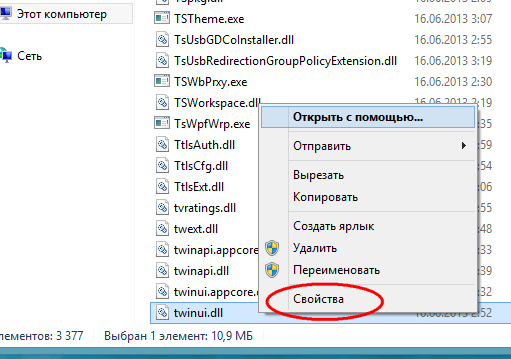
В окне свойств переключаемся на вкладку «Безопасность» и жмем «Дополнительно».
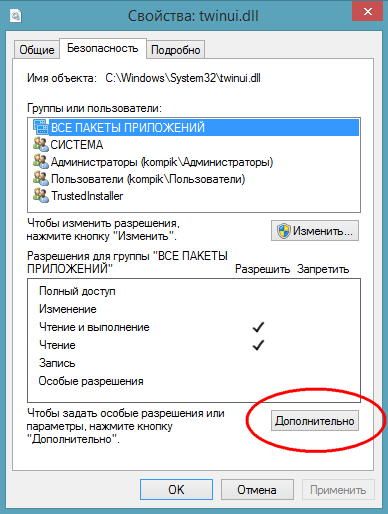
При этом откроется окно дополнительных параметров безопасности.
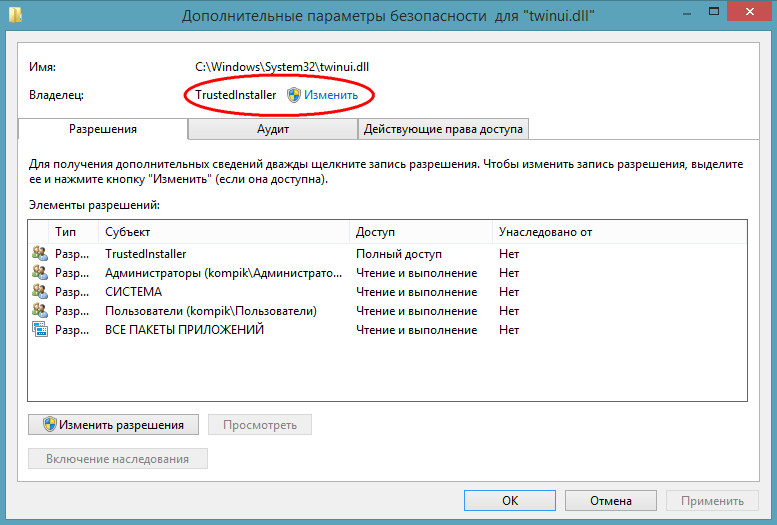
В верхней части окна вы можете видеть имя файла и путь к нему, а также имя истинного его владельца. По умолчанию это TrustedInstaller, для некоторых типов файлов это может быть СИСТЕМА. Вот именно его и нужно сменить. Нажмите «Изменить», в открывшемся окошке впишите ваше имя пользователя и, нажав кнопку «Проверить имена», убедитесь в корректности указанного имени. Если оно указано правильно, к нему добавится имя компьютера. Нажмите OK и сохраните результат редактирования.
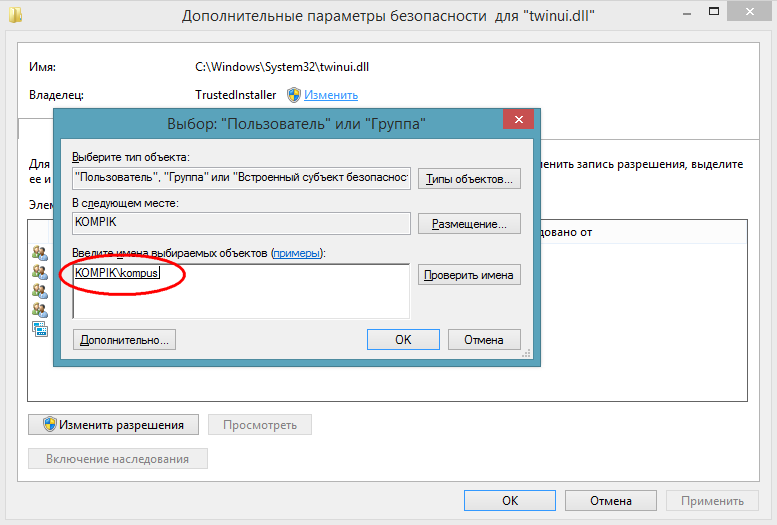
Теперь возвращаемся к окну свойств twinui.dll, жмем кнопку «Изменить»,
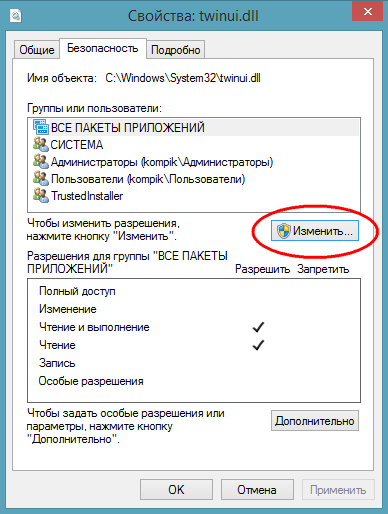
в списке выбираем имя пользователя, которого мы назначили вместо TrustedInstaller, устанавливаем в чекбоксах галочки и сохраняем результат.
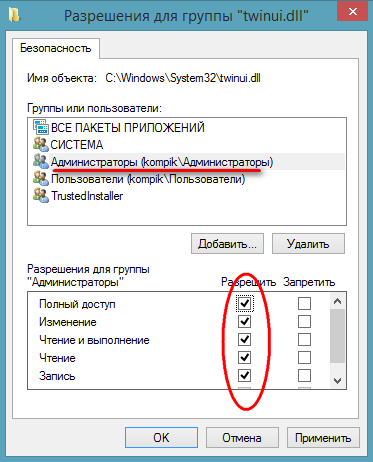
Поздравляем, отныне вы полноправный владелец этого объекта. Почти таким же самым образом можно устанавливать права доступа и к каталогам.
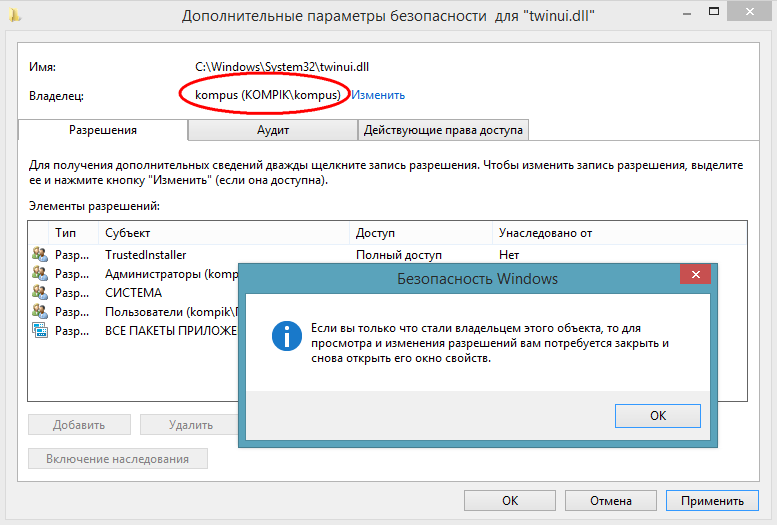
Все, что до этого момента мы делали вручную, можно сделать с помощью утилиты TakeOwnershipEx. Это очень простое и легкое в использовании приложение выполняет все вышеописанные операции, только намного быстрее. В окне утилиты нужно нажать кнопку «Получить права доступа» и указать путь к папке или файлу, которые нужно «разблокировать».
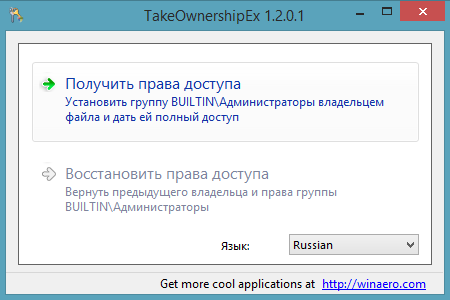
Утилита запоминает все изменения, так что восстановить права доступа не составит особого труда, тем более что для этого в TakeOwnershipEx имеется соответствующая опция.
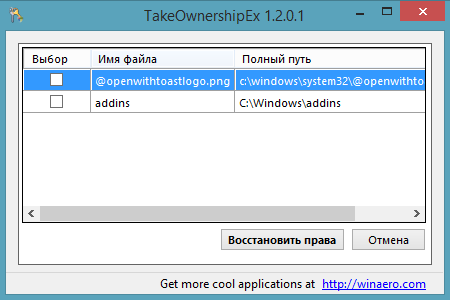
Кстати, при инсталляции программа встраивается в Проводник, что делает работу с ней еще более удобной и быстрой.
По сравнению с первым способом использование утилиты имеет определенные ограничения. Так, вы не сможете устанавливать права на каталоги рекурсивно, то есть при установке прав на папку, вложенные папки и содержащиеся в них файлы не обрабатываются. И в заключение хотелось бы обратить ваше внимание на следующее. Изменять права доступа к системным файлам и каталогам без особой нужды не рекомендуется, так как это ослабляет защиту Windows и делает ее уязвимой перед атаками вредоносного ПО. Если это возможно, после редактирования того или иного системного объекта права доступа к нему необходимо вернуть к значениям по умолчанию.



 (3 оценок, среднее: 3,67 из 5)
(3 оценок, среднее: 3,67 из 5)
В Windows 8.1 это чаще всего не работает. Система просто тупо не даёт возможности копировать и вставлять системные файлы в системные папки. Более того, когда используешь для помощи сторонние программы (типа jv16 PowerTools), то некоторые папки там просто не видны. Например: C:\Windows\System32\drivers\etc, которая в обычном режиме не является скрытой, в этой программе, которая может выполнить любые действия с любыми файлами - эту папку просто НЕ ВИДИТ!!! Откровенно жалею, что перешёл на эту гадскую "Восьмёрку"! В сравнении с "Семёркой" она не только значительно нестабильна (сплошные синие экраны), но и фантастически неудобна и нетехнодоступна. Если я заплатил свои деньги, то это моё ПРАВО, что куда копировать и что где удалять. Безобразная ОС!
И это-правда!
И даже эта утилита, TakeOwnershipEx, на не не работает!
Кстати, справедливости ради должен отметить, что подобная защита системных файлов на уровне ntfs была ещё в Windows 2000, и снималась точно так же.
Так оно и есть, наверное. Только с прошлых времен осталось множество настроек и элементов, которые не менялись не то что с 2000-го, а возможно и раньше. Например, если кликнуть правой кнопкой мыши по какому то из дисков(D:\), высветится контекстное меню, где можно посмотреть в свойствах оставшееся место на жестком диске – так оно, наверное, с Windows 95 не менялось, а также дефрагментация, форматирование, системный реестр и еще тысячи настроек и элементов, оставшихся с прошлого времени.
Сейчас 2014 год, а в последней версии Windows присутствует командная строка, причем некоторые команды взяты или используются из времен MS-DOS 1981 года, например DIR – для вывода списка папок и CD для перехода в них.
Я к чему это, есть такое высказывание – :'Всё новое — это хорошо забытое старое.'
после всех этих инструкций всё равно нет полного доступа, особые разрешения остались не активны, увы.
Эта инструкция всего лишь один из многих вариантов. Попробуйте использовать утилиту Unlocker, которая позволяет разблокировать находящиеся в использовании системным процессом или закрытом доступе файлы.
Наоборот, 8-ка просто идеальна, и более гибкая, хотя мне до сих пор нравиться 7-ка, и я ей меньше всего пользовался чем 8.1, но я больше всего работал на 8.1 и настраивал ее, она намного стабильнее, а точнее именно 8-я версия, 8.1 только за последние два года работает на ура и именно она сейчас и стоит, и нареканий нет, просто улет, может потому что я ее установил сам, до этого как-то странно работала, с третьего раза поставил и работает отлично 2 года уже, скоро третий пойдет ))) надоело вызывать мастера, решил сам поставить ))) может в биосе что-то такое накрутил интересное, но все исправления происходят без сбоев как это бывает обычно у винды, а стабильность работы шикарная.
А как вернуть права в исходное состояние , если я делал не через утилиту, а в ручную?
Попробуйте сделать так же как в этой инструкции, только снимите галочки, дающие полный доступ к файлу.
Как вернуть все назад (как было). У меня теперь нельзя убрать галочки "Разрешить" можно только поставить "Запретить" и то не все самому
Попробуйте сделать восстановление системы до того момента когда меняли настройки или попробовать изменить их из безопасного режима войдя в систему под администратором.
Большое спасибо автору! После переустановки системы в другом разделе диска в папке с фотографиями многие изображения невозможно было посмотреть, т.к. не было прав доступа. Программка из этой статьи помогла решить проблему.Еще раз огромное спасибо автору!!!
Не за что… Главное, что помогло решить проблему, а то ошибки с доступом к файлам и папкам бывают тяжело излечимы. А бывает, и теряешь файлы навсегда!
А самое интересное, что вредоносное ПО не имеет ограничений по доступу к файлам и настройкам. А вот когда я не могу просто скопировать или отредактировать файлы, или выскакивает еще какой нибудь запрет, ну обидно очень=( И вся эта защита в моем понимании-детские игры программистов в майкрасофт. Практической пользы большой ноль. Максимум это всё компаний, офисов и т.д. Но для их можно было всё это сделать отдельным доп. пакетом программ и утилит.
Про вредоносное ПО которое имеет доступ к файлам системы без проблем. Так его разрабатывают люди, которые в стократ умнее (одареннее) армии штатных сотрудников и используют для этого различные дыры в операционной системе.
Согласен с Вами – вся эта защита это все то же самое как сигнализации для автомобилей и тем не менее они угоняются пачками. А так вся эта защита нужна на всякий случай, да хотя бы затем чтобы любознательный пользователь или плохая программа не потерла какие либо нужные системные файлы или другие данные.
Подскажите пенсионеру,что можно сделать. Залез в безопасность диска С и поснимал все галочки.Хотел вернуть всё назад,а оно пишет нет доступа к системным папкам,ошибка то одна,то другая.Теперь в моей W8.1 Диск С стал недоступен и из-за этого стало всё недоступ. Права админ.точки восстановления,безопасный режим,скачать и установить ничего невозможно.Это ужасно.До этого всё работало прекрасно.Раньше через магазин переустанавливал ОС,теперь стало невозможно.Попробую как вы советуете сделать. Может кто посоветует,что можно ещё сделать.Всем заранее благодарен.Любви,здоровья и всех благ всем!!!
А Вы не помните, что какие именно галочки вы поснимали и где именно? И не пробовали перезагрузиться в безопасном режиме? Это может решить проблему с точками восстановления. Попробуйте. Если нет, тогда сброс системы к изначальному состоянию с помощью загрузочного диска.
Спасибо за данную инструкцию. Обязательно попробую. Но дело вот в чем. Недавно при обновлении Avast Free Antivirus установилось
приложение SafePrice. Ну ни к чему оно мне.
Ни один способ удаления не помог. Даже Unlocker, хотя до этого пару раз выручал.
Не работает. Говорит "нет доступа, только система может иметь доступ к этому файлу".
Благодарю, просто спасли с методом в ручную.
Сделал всё как написано, но увы ....файл hosts изменить не удалось
Защита от дурака... Защититься бы от дураков, которые Windows 8.1 сделали.
Желаю гореть в аду,всем тем кто разработал эту мудацкую Windows 8.1 ,жидовские ваши рожи
Верх абсурда с этим доступом. Представьте, что вы купили дом, а в некоторые комнаты зайти не можете, у вас нет прав, якобы для вашей же безопасности. Долго ли такой риелтер, продавший вам дом, живым ходит будет? )))
Огромное спасибо автору статьи. РЕАЛЬНО помогло мне. Я воспользовался этим руководством и открыл доступ к нужной мне папке в директории Program files. целый час пытался сделать эти это то через командную строку, то через учетные записи. Но благодаря именно ЭТОЙ статье, у меня все получилось. СПАСИБО, вы избавили меня от мучений
Работает это всё дело... Только вопрос я бы озвучил шире:
как получить наивысшие Права ? То бишь выше Админа ?
А то в некоторых настройках реестра меняешь параметр, предварительно в Свойствах ветки, ограничив СИСТЕМу (и трустединсталлер, если он присутствует) до уровня только Чтение. А после перезагрузки значение вернулось в прежнее. Значит есть некий СуперАдминРобот с Правами выше Админа. Кто это, как его нейтрализовать и забрать себе его Права ?
Юзайте DevxExec или ExecTI. Вот, можете посмотреть здесь https://www.white-windows.ru/execti-utilita-dlya-zapuska-programm-s-pravami-trustedinstaller/
Огромное спасибо! Очень помогли!